原来手机里隐藏着扫描仪功能,一键按下,纸质文稿1秒电子化
分享最实在的玩机技巧 , 洞察最前沿的科技资讯!大家好 , 这里是手机科技园!
当我们在工作和生活中 , 有时候需要扫描文件 , 很多人都想到去复印店 。 其实我们的手机里就隐藏着扫描仪功能 , 只需按下一个键 , 纸质文稿1秒电子化 。
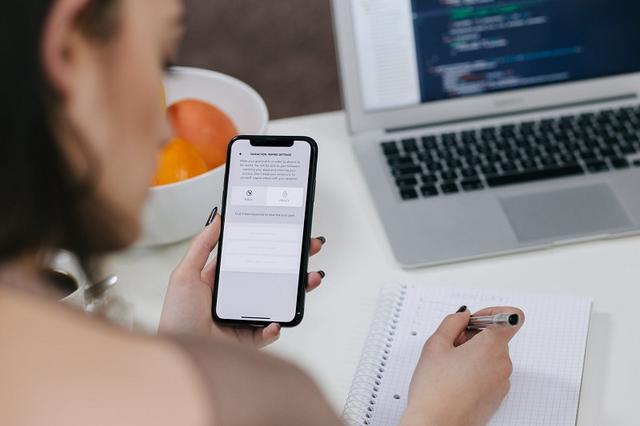 文章插图
文章插图
一、备忘录文稿扫描现在的手机基本上都有备忘录 , 大部分人只会用来记事 , 其实这里隐藏着一个扫描仪工具 , 很多人都不会用 。
打开文本框界面 , 注意键盘上方有一排工具 , 我们点击照相机按钮 , 下方会出现3个功能选项 , 点击选择【扫描文稿】 。
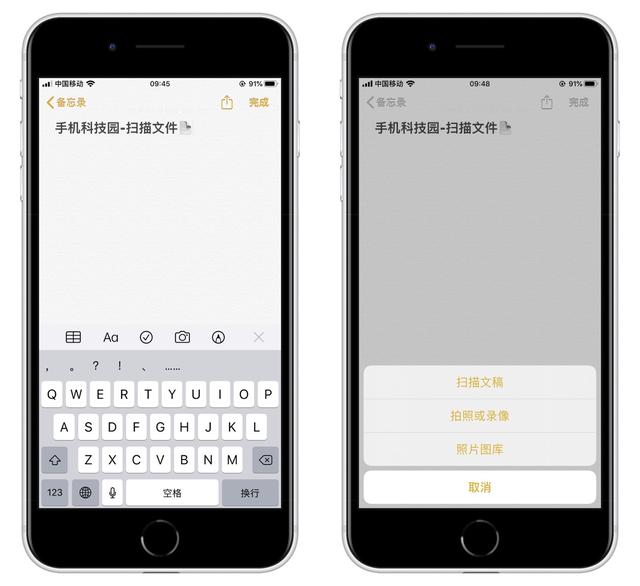 文章插图
文章插图
演示机型:苹果手机备忘录
随后将相机镜头对准纸质文稿 , 点击右上角切换为【自动】 , 你会看到屏幕上的黄色区域 , 恰好自动识别出文稿范围 。
无需按快门键 , 就能自动扫描到左下角 , 你可以在这里连续拍照扫描 , 如果不再需要扫描了 , 就点击右下角的【储存】 。
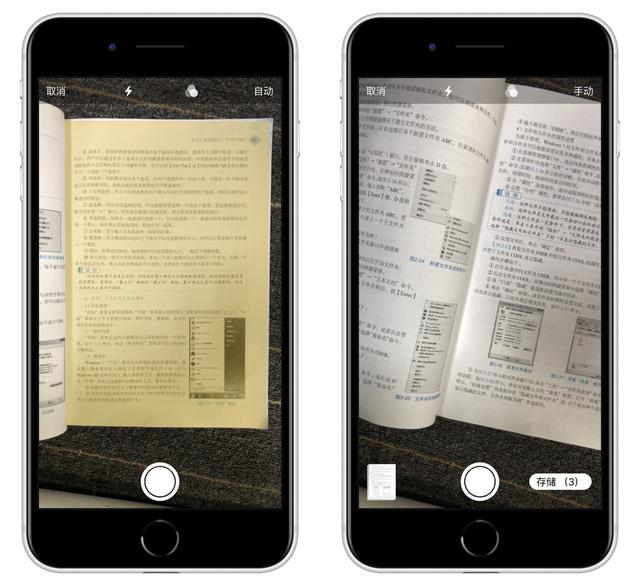 文章插图
文章插图
这样就可以将纸质文稿扫描到手机上了 , 不要以为这只是拍出来的照片 , 其实它是PDF电子文稿 , 比照片更加清晰 。
我们点开查看这些文件 , 还可以进行裁剪大小、旋转方向、切换效果 , 我个人比较黑白效果 , 看起来非常像打印出来的 。
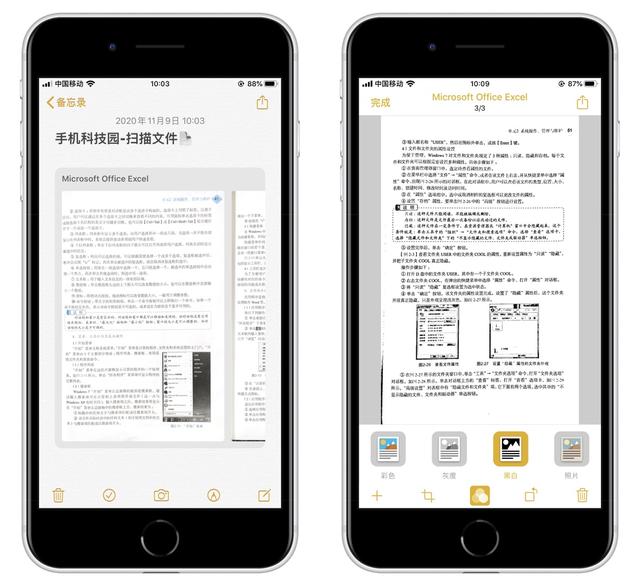 文章插图
文章插图
说到打印 , 还真的可以打印这些文稿哦 , 点击右上角的分享按钮 , 选择【打印】功能 , 只要将手机连接打印机就可以打印 。
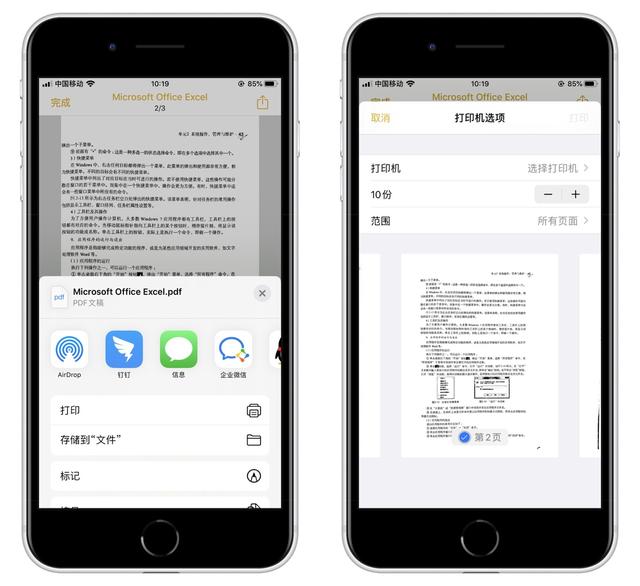 文章插图
文章插图
二、小程序文字识别这个备忘录无法提取图片中的文字 , 但很多时候我们都需要电子档 , 为了能够解决这个问题 , 我找到了一个便捷的方法!
大家的手机上一定都有微信吧?只需要进入小程序界面 , 查找“迅捷文字识别”这个小工具 , 打开后点击【立即识别】按钮 。
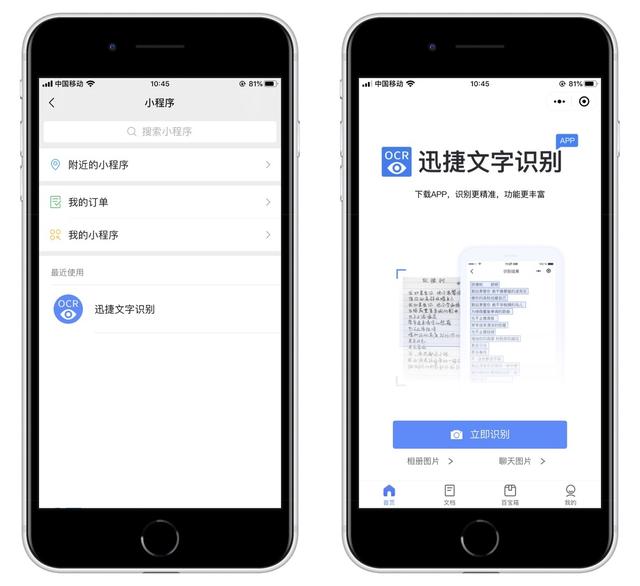 文章插图
文章插图
在这个工具上 , 目前支持3种扫描识别方式 , 分别为文档、手写体、表格 , 或者从相册或微信聊天记录中选择图片也能识别 。
【原来手机里隐藏着扫描仪功能,一键按下,纸质文稿1秒电子化】如果你需要提取纸质文档上的文字 , 就选择文档识别功能 , 将图片拍下后 , 拖动四角调整识别区域 , 再点击【立即识别】 。
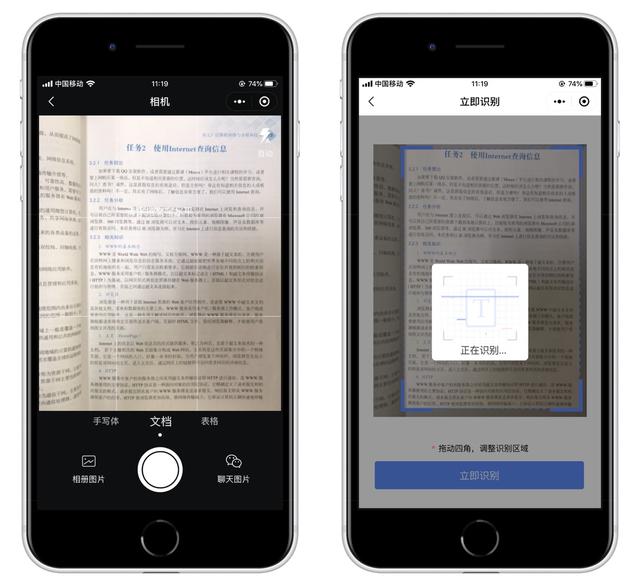 文章插图
文章插图
等待识别完成后 , 就可以看到识别结果了 , 会帮我们智能分段 , 排版非常整齐 , 底部可以选择【复制文字】和【导出文档】 。
此外还有一些辅助功能 , 点击【更多】-【翻译】 , 就能将识别结果翻译成各种语言 , 上面是原文下面是译文 , 也支持复制 。
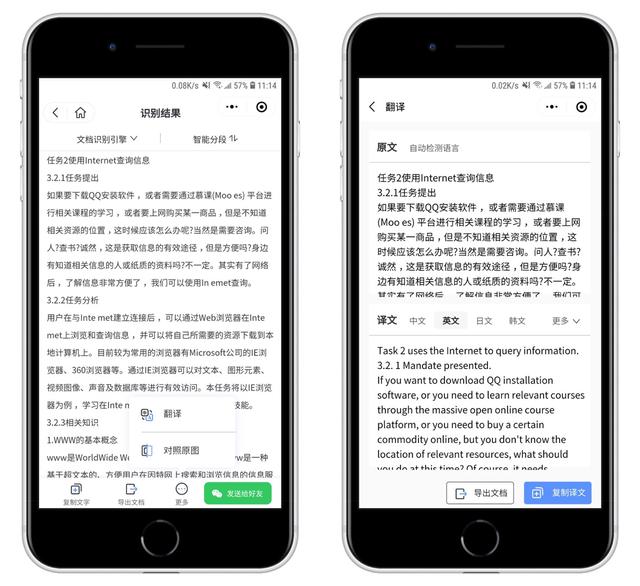 文章插图
文章插图
以后在工作和生活中 , 需要扫描文件 , 直接用手机就可以啦 , 再也不用去复印店了 。
今天这个手机扫描文件的小技巧 , 大家都学会了吧 , 觉得不错的话可以分享出去 , 这样能够帮助到更多的人 。
- 5G手机好评榜,华为Mate40Pro无缘上榜,第一出乎意料
- 国产高端手机黑马,起步价仅3999元,首销5分钟卖出35万台
- 没抢到小米11?雷军准备了一批现货
- 华为员工必须用华为手机?内部员工:主管用友商手机会“倒霉”
- 腾讯游戏发起对华为的挑战,或因后者对国内手机市场的影响力大跌
- 新买的手机突然黑屏,女子坚持要换新机,商家:内部零件都给换
- 原来这3种常见的充电方式,会导致手机电池续航变差!望相互转告
- HTC创始人表态:不会放弃5G手机
- 1399元起!开年首款5G手机正式发布:外观惊艳
- 真我|realme推出真我V15国潮锦鲤手机 搭载50W智慧闪充
